Insertar Transición
Agregar transiciones a tu video ayuda a mejorar su fluidez. Puedes aplicar transiciones a clips individuales o entre todos los clips en la línea de tiempo.
1. Añadir una transición
Haz clic en la pestaña Transiciones para ver las transiciones disponibles. Haz doble clic en las transiciones que desees pre visualizar.
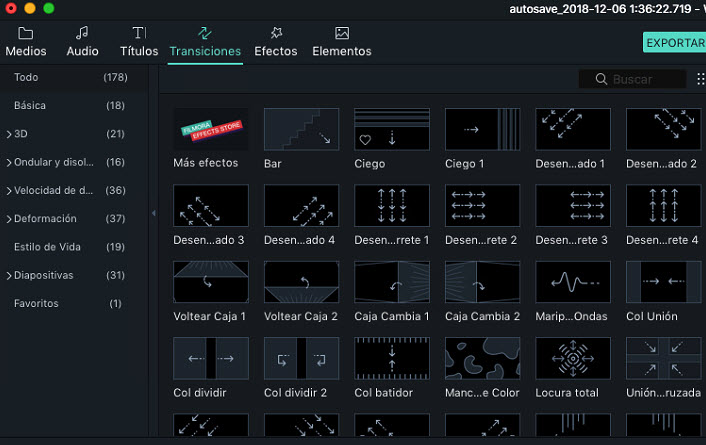
Para añadir transiciones a un video clip
- Una vez que encuentres la transición que deseas usar en tu proyecto, arrástrala y suéltala en la ubicación deseada en la línea de tiempo.
- En lugar de arrastrar y soltar una transición, también puedes colocar el cabezal de reproducción en el lugar exacto en la línea de tiempo donde deseas agregar una transición, haz clic con el botón derecho en la transición que deseas agregar y seleccione Aplicar.
- También puede usar la opción Aplicar a todo si desea agregar la misma transición a todos los videoclips en tu proyecto. Para agregar una transición aleatoria a todos los videoclips, elige Aleatorio a todos.
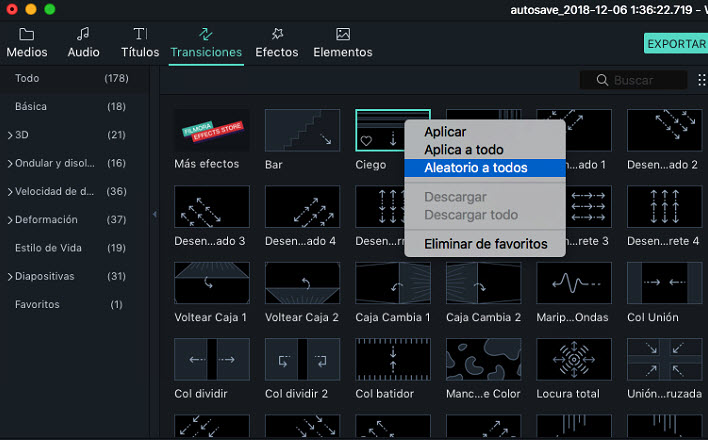
Ten en cuenta que si está aplicando una transición al comienzo de la línea de tiempo, primero debes asegurarte de haber colocado un videoclip en la línea de tiempo. Puedes agregar una transición al inicio (transición de prefijo) o al final (transición de sufijo) de cualquier video o imagen en la línea de tiempo, o agregar transiciones entre clips.
2. Personaliza una transición preestablecida
Una vez que has agregado una transición a la línea de tiempo, puedes modificar su duración arrastrando uno de sus bordes en la línea de tiempo.
Alternativamente, puedes hacer clic derecho en la transición que has agregado y seleccionar Duración en el menú. Cambia la duración en la ventana emergente y haga clic en OK para aplicar el cambio.
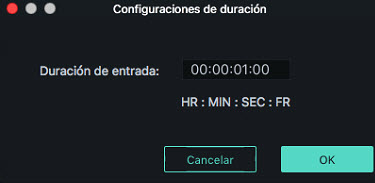
La duración predeterminada de todas las transiciones es de 2 segundos. Para cambiar la duración predeterminada, seleccione Preferencias en el menú de Wondershare Filmora y cambie a la pestaña Edición. Encuentra la duración de la transición e ingresa la nueva duración. Esto se convertirá en la nueva duración predeterminada para todas las transiciones en tu proyecto.
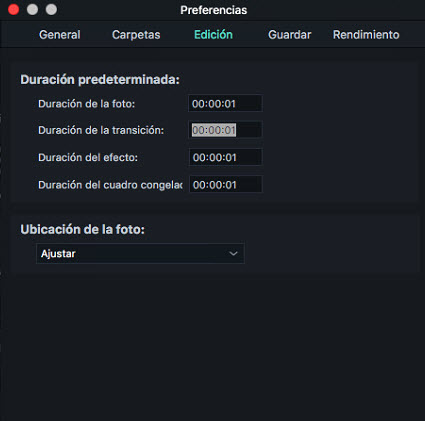
También puedes cambiar la duración de una transición haciendo clic con el botón derecho en la transición en la línea de tiempo, seleccionando Mostrar propiedades e ingresando una nueva duración. en este menú también puede seleccionar un Modo de transición para determinar cómo se realizará la transición entre los clips. Puedes elegir entre Superposición, Prefijo y Sufijo.
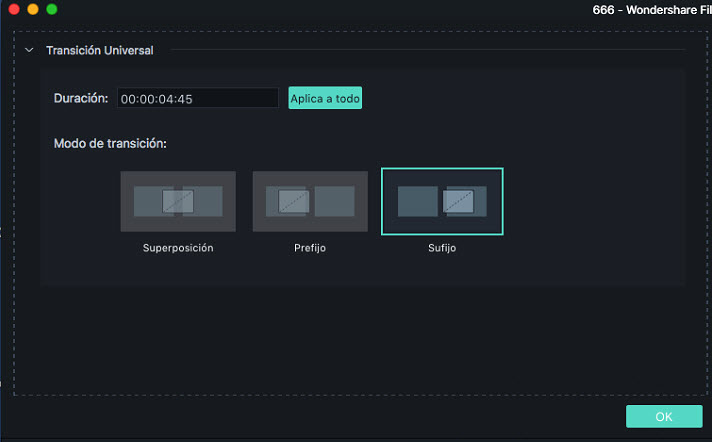
Haz clic en el botón OK para confirmar sus ajustes.
3. Guardar como favorito / Eliminar transiciones
Puedes guardar las transiciones que usas a menudo en el grupo Favoritos en la pestaña Transiciones.
Si deseas eliminar una transición de la línea de tiempo, puedes seleccionarla y presionar la tecla Suprimir en tu teclado o hacer clic con el botón derecho en ella y seleccionar la opción Borrar del menú.
Descarga la versión de prueba aquí debajo:

